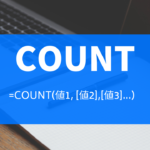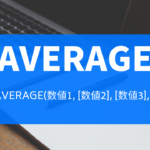MATCH関数は、「指定した範囲のなかで、検査値は上から(または左から)数えて何番目にあるか」を出力する関数です。
この記事では、基本的な使い方を紹介します。
Contents
MATCH関数の構文と使い方


この例では、「バナナ」が商品欄の上から3番目にあるため、出力される値は「3」となっています。
照合の型を「0」とした場合、検査値と完全一致する値の位置を出力します。
そして照合の種類は、1, 0, -1のいずれかを指定することができます。
省略した場合、1を指定したとみなされます。
- 0を指定 :検査値と完全一致する値の位置を取得
- 1を指定 :検査値以下の最大値の位置を取得
(範囲の値を昇順で並び替えておく必要あり) - -1を指定:検査値以上の最小値の位置を取得
(範囲の値を降順で並び替えておく必要あり)
上述のとおり、照合の種類が0以外の場合、範囲を昇順か降順で並び替えておく必要があります。
照合の種類を「1」「-1」にした場合のサンプルも見てみましょう。
照合の種類に「1」を指定(検査値以下の最大値)

このサンプルでは、検査値をF6セルの「90」としています。
照合の種類を1としているため、検査値以下、つまり90以下の最大値を検索します。
90以下の最大値は80となるため、上から数えて「2」番目と出力されます。
照合の種類を1とする場合は、範囲を昇順に並び替えておく必要があるため、注意が必要です。
照合の種類に「-1」を指定(検査値以上の最小値)

このサンプルでは、検査値をF6セルの「9」としています。
照合の種類を-1としているため、検査値以上、つまり9以上の最小値を検索します。
90以下の最大値は80となるため、上から数えて「2」番目と出力されます。
照合の種類を-1とする場合は、範囲を降順に並び替えておく必要があるため、注意が必要です。
基本的には照合の種類は「0」と指定しよう
照合の種類を1(検査値以下の最大値)または-1(検査値以上の最小値)にした場合、すこしわかりづらくなるのが欠点です。
基本的には0を指定して、検査値と完全一致する値の位置を取得すると良いでしょう。
今回のサンプルでは縦方向に検索していますが、範囲を横方向にすることも可能です。
その場合、左から数えて何番目かを出力します。
MATCH関数 演習問題

この表を用いて、以下のMATCH分を入力したとき、出力される値はなんでしょうか。
=MATCH(D1, A1:E1, 0)
演習問題の解答
解答は「4」となります。
今回は横方向の検索にMATCH関数を使用しています。
D1セルの「キャベツ」は左から数えて4番目にあるため、出力値は「4」となります。
INDEX関数と組み合わせて使ってみよう
今回、MATCH関数を単独で使う方法を紹介しました。
じつはMATCH関数は、他の関数との組み合わせで、とても便利な使い方ができるんです。
代表的なのが、INDEX関数と組み合わせて、表の中から縦方向、横方向の任意の値を抽出する方法。
こちらの記事でまとめていますので、ぜひ読んでみてください。